Како блокирати Виндовс 10 ако неко покушава погодити лозинку
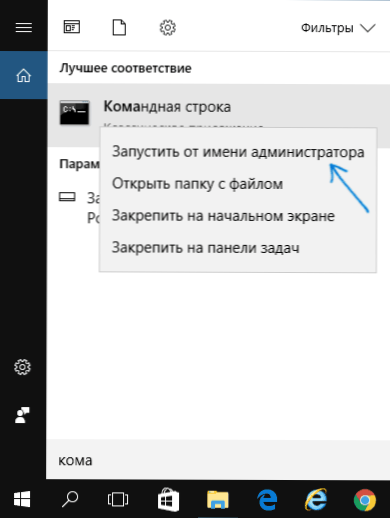
- 4383
- 122
- Roman Fritsch
Не сви знају, али Виндовс 10 и 8 омогућавају вам да ограничите број покушаја да унесете лозинку, а када се достигне наведени износ, блокирајте накнадне покушаје одређеног временског периода. Наравно, то се неће заштитити од читача моје странице (види. Како ресетовати лозинку за Виндовс 10), али у неким случајевима може бити корисно.
У овом упутствима - корак по корак отприлике два начина за инсталирање ограничења на покушаје да унесете лозинку за унос Виндовс 10. Остале смернице које могу бити корисне у контексту уградње ограничења: како ограничити време коришћења рачунара системом, родитељским управљачем Виндовс 10, Аццоунт Гуест Виндовс 10, Виндовс 10 КИОСК МОДЕ.
Напомена: Функција ради само за локалне рачуне. Ако се користи Мицрософт налог, прво ћете морати да промените његову врсту на "Локални".
Ограничавање броја покушаја да погоди лозинку на командној линији
Прва метода је погодна за било који Виндовс 10 издања (за разлику од следећег, где уредништво није нижа од професионалца).
- Покрените командну линију у име администратора. Да бисте то учинили, можете почети да унесете "командну линију" у траци на траци задатака, а затим кликните на пронађени резултат и изаберите ставку "Покрени Администратор".
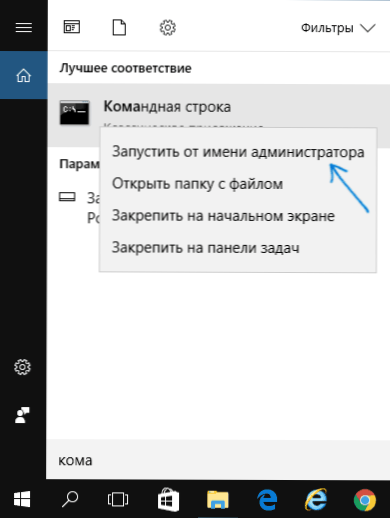
- Унесите наредбу Нето рачуни И кликните на Ентер. Видећете тренутни статус параметара које ћемо променити у наредним корацима.
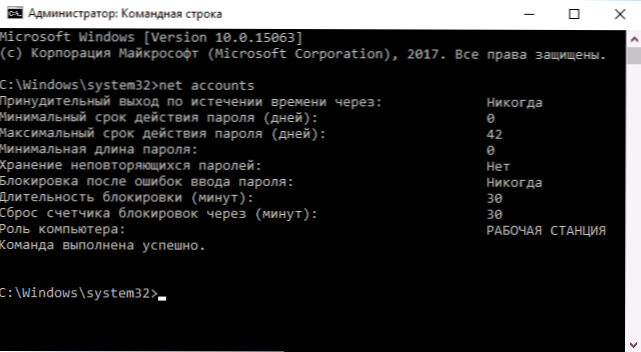
- Да бисте инсталирали број покушаја да унесете лозинку, унесите Нето рачуни / Лоцколтолд: Н (где је н број покушаја да погоди лозинку пре блокирања).
- Да бисте поставили време закључавања након постизања броја од П.3, унесите наредбу Нето рачуни / блокирањеДуратион: М (где је м времена у минутима, а на вредностима мање од 30 тима даје грешку, а подразумевано је већ постављено 30 минута).
- Други тим где је време ТИ такође назначен за неколико минута: Нето рачуни / БОЛДОУТВИНОВ: Т Поставља "прозор" између испуштања погрешног броја уноса (подразумевано - 30 минута). Претпоставимо да сте инсталирали закључавање након три неуспешна покушаја да унесете 30 минута. У исто време, ако не инсталирате "прозор", закључавање ће радити чак и ако се погрешна лозинка унесе три пута са интервалом између уноса неколико сати. Ако је инсталиран ЗакључавањеВиндов, Једнако, рецимо, 40 минута, двапут унесите погрешну лозинку, након овог тренутка, поново ће бити три покушаја уношења.
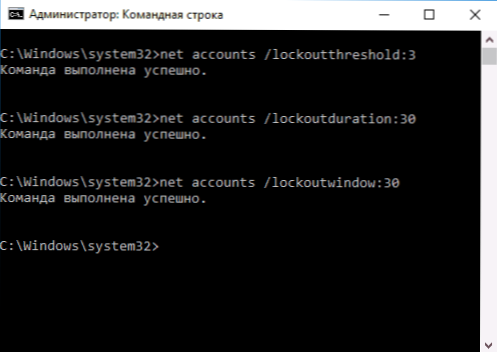
- На крају подешавања можете поново да користите наредбу Нето рачуни, Да бисте видели тренутну поставку постављених поставки.
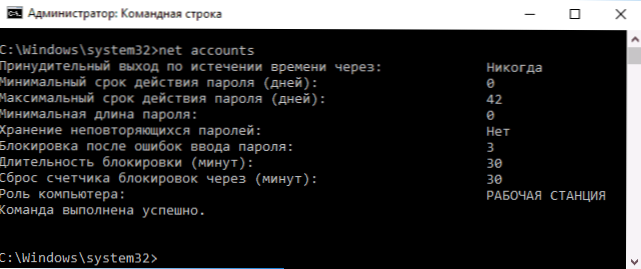
Након тога, можете затворити командну линију и, ако желите, проверите како то функционише, покушавајући да унесете погрешне лозинке за Виндовс 10 неколико пута.
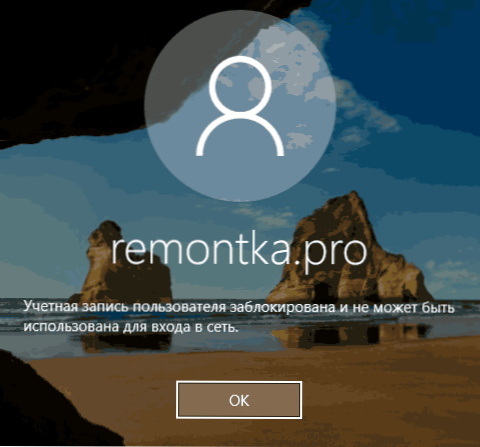
У будућности, да бисте онемогућили блокирање Виндовс 10 у случају неуспешних покушаја да унесете лозинку, користите команду Нето рачуни / Лоцколд: 0
Блокирање улаза након неуспешног уноса лозинке у уреднику локалне групе
Уредник политике локалне групе доступан је само у програмерима Виндовс 10 уредништва и корпоративној, тако да у кући да обавља следеће кораке неће радити.
- Покрените уреднику политике локалне групе (притисните Вин + Р тастере и уђите Гадит.Магистар).
- Идите на одељак са конфигурацијом рачунара - Виндовс Цонфигуратион - Сигурносни параметри - Политике рачуна - Политике блокирања рачуна рачуна.
- На десној страни уредника видећете још три вредности наведене кликом на сваку од њих, можете да конфигуришете параметре блокирања улазног уноса.
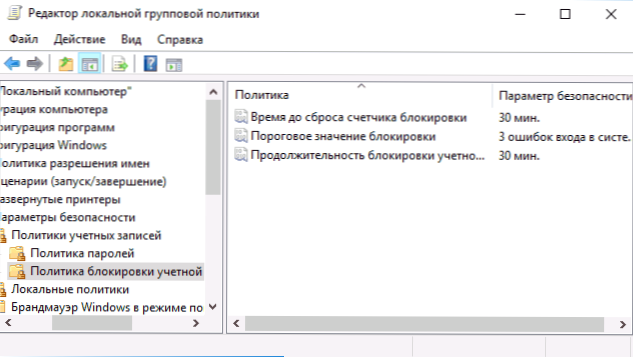
- Ваздушна вредност браве је број дозвољених покушаја уношења лозинке.
- Вријеме је за одбацивање бројача закључавања је време кроз који ће се сви који се користе сви покушаји ресетирати.
- Трајање закључавања налога је време да блокирате улазак на рачун након достизања вредности прага браве.
По завршетку поставки затворите уреднику политике локалне групе - промене ће одмах ступити на снагу и број могућих погрешних уноса лозинке биће ограничен.
То је све. За сваки случај, имајте на уму да се ова врста браве може користити против вас - ако ће неки шаљивџија неколико пута унијети погрешну лозинку, тако да ћете тада очекивати пола сата да уђете у Виндовс 10.
Такође се може занимати: Како ставити лозинку на Гоогле Цхроме, како да погледате информације о претходним улазима на Виндовс 10.

